小编手把手教你matlab里图形标识操作
1、第一步小伙伴们打开自己电脑桌面上找到matlab程序,鼠标双击或者右击打开桌面上matlab软件,让其运行起来。由于每位小伙伴电脑的配置不一样,软件打开的速度也有所不同,一般电脑配有固态硬盘比机械硬盘运行的要快好多。由于matlab运行时间长,大家等待一下。

2、首先我们创建新的脚本,点击matlab左上角新建脚本命令,这样做的好处也便于程序的保存,我们可以将其保存在电脑的其他盘,以便于我们的寻找和使用。大家可以这样去做。

3、在新建脚本命令输入窗口输入程序
>>clear all;
注意书写的方式:全英文状态下输入符号
关闭所有正在运行的matlab程序,以便于我们的程序的运行和使用
希望大家养成好的习惯

4、图形标识包括:
图名(title)
坐标轴名(xlabel、ylabel)
图形文本注释(text)
图例(legend)
简捷使用格式
title(s) % s为字符串变量或常量
xlabel(s)
ylabel(s)
legend(s)
text(x, y, s) % 指定坐标(x, y)处加注文字

5、精细指令形式
字体样式设置:
\fontname{arg} \arg \fontsize {arg} string
其中,String为要输出的字符串,其前面的均为属性控制

6、源程序:
clear all
t=(0:100)/100*2*pi;
y=sin(t);
plot(t, y)
text(3*pi/4,sin(3*pi/4), '\fontsize{16}\leftarrowsin(t) = .707 ')
text(pi, sin(pi), '\fontsize{16}\leftarrowsin(t) = 0 ')
text(5*pi/4, sin(5*pi/4), '\fontsize{16}sin(t) = -.707\rightarrow',...
'HorizontalAlignment','right')
t = 0:900;
plot(t,0.25*exp(-0.005*t))
title('\fontsize{16}\itAe^{\alphat}');
text(300,.25*exp(-0.005*300),...
'\fontsize{14}\leftarrow0.25\ite^-0.005\itt at \itt = 300');
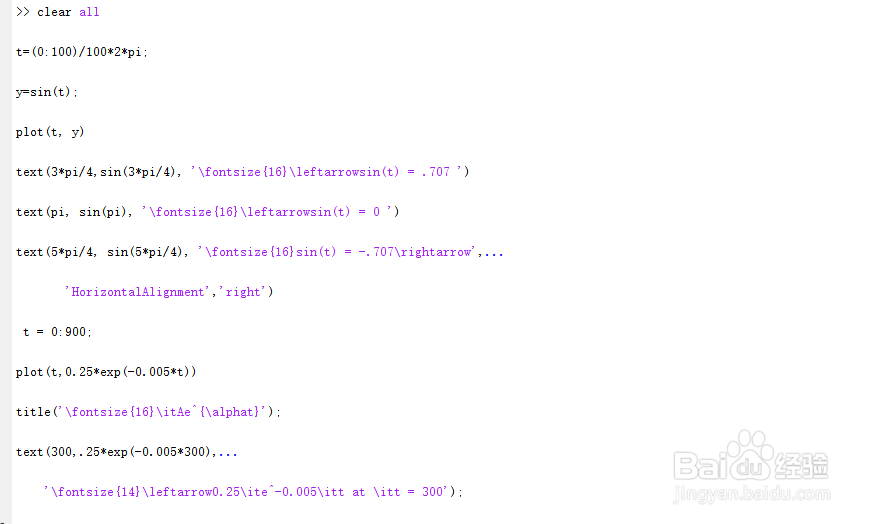
7、注意大小写以及符号的使用
其中,‘HorizontalAlignment’, ‘right’设置图形标识为水平右对齐

8、运行程序如下图所示
